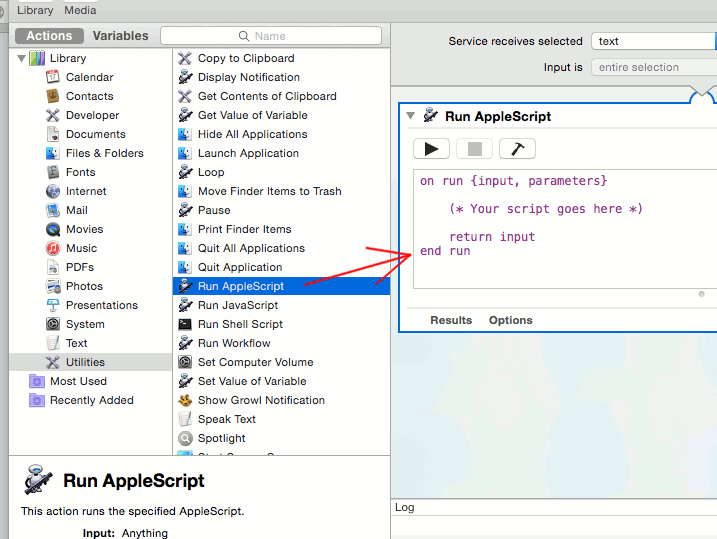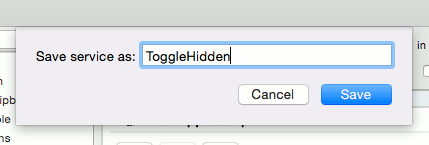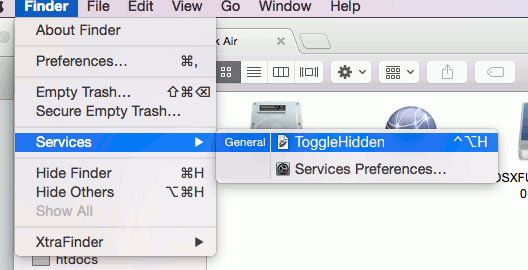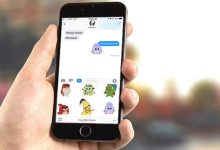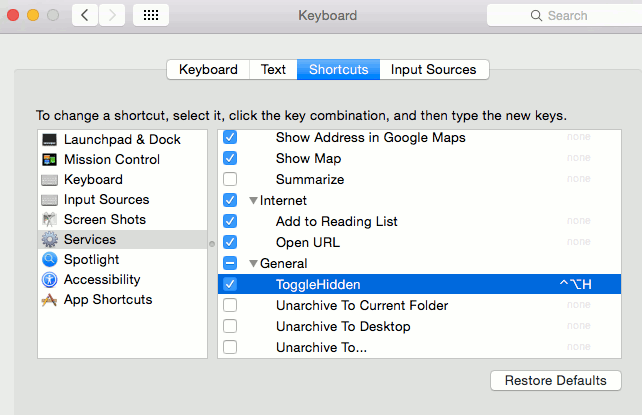Dans un tutoriel précédent, nous vous avons montré comment vous pouvez révéler les fichiers cachés dans Mac OS X, via le terminal. Pour ceux qui ont besoin d’accéder fréquemment aux fichiers cachés, mais détestent utiliser le terminal à chaque fois pour basculer la visibilité des fichiers, que diriez-vous de définir un raccourci clavier afin de pouvoir rapidement révéler les fichiers cachés d’une simple pression sur une touche ?
Pour que cela fonctionne, nous devons créer un service (dans Automator) pour exécuter la commande, puis attribuer un raccourci pour ce service.
Noter: La méthode suivante est testée et fonctionne sur Mac OS X Yosemite. Il existe quelques rapports indiquant que cela pourrait ne pas fonctionner dans la version 10.8 (OS X Mountain Lion) et les versions antérieures. Nous n’avons aucun moyen de vérifier cela, donc si vous utilisez une ancienne version d’OS X, suivez cette procédure à vos risques et périls.
Contenu
Création d’un service pour exécuter la commande de révélation des fichiers cachés
Sous OS X, ouvrez Automator (Applications -> Automator). Il vous invitera à choisir un type pour votre nouvelle automatisation. Sélectionnez « Service ».
Dans le volet le plus à gauche, sélectionnez Utilitaires. Dans le volet central, sélectionnez « Exécuter AppleScript » et faites-le glisser vers la zone de flux de travail.
Dans la zone Workflow, sélectionnez d’abord « aucune entrée » pour le champ déroulant « Le service reçoit ». Ensuite, remplacez le champ de toutes les applications par « Finder ».
Dans la section AppleScript, remplacez la ligne (* Votre script va ici *) par ceci :
crédit du script : Ask Different
Enfin, enregistrez ceci (Fichier -> Enregistrer) avec le nom « ToggleHidden » (ou tout autre nom que vous désirez).
Pour tester si le service ToggleHidden fonctionne, ouvrez le Finder et allez dans le menu (Finder -> Services) et sélectionnez le service « ToggleHidden ».
Si cela fonctionne correctement, tous les fichiers cachés devraient apparaître dans le Finder. Cliquez à nouveau dessus et les fichiers cachés devraient disparaître.
Attribution d’un raccourci clavier à ToggleHidden
La dernière étape pour terminer ce didacticiel consiste à attribuer un raccourci clavier à ce service. Allez dans « Préférences Système -> Clavier -> Raccourcis ». Dans le volet de gauche, sélectionnez « Services ». Dans le volet de droite, faites défiler vers le bas jusqu’à ce que vous voyiez l’entrée « ToggleHidden ».
Sélectionnez l’entrée « ToggleHidden » et cliquez sur le texte « Ajouter un raccourci ». Vous pouvez maintenant ajouter un raccourci clavier pour ce service. Pour ce tutoriel, j’ai défini « Ctrl + Shift + H ». Juste pour votre information, la plupart des distributions Linux utilisent « Ctrl + H » pour basculer la visibilité des fichiers cachés.
C’est ça.
Conclusion
Pour la plupart des utilisateurs, la plupart du temps, il n’y aura pas besoin d’accéder aux fichiers cachés. Mais pour ceux qui en ont besoin, révéler les fichiers cachés via le terminal peut être une tâche fastidieuse, sans parler du fait que vous devez vous souvenir de la commande pour le faire. Définir un raccourci clavier pour cette tâche rendra les choses beaucoup plus faciles et vous rendra certainement plus productif.
Faites-nous savoir dans les commentaires si vous avez des questions.
Cet article est-il utile ? Oui Non